
USR-G809VLAN划分使用步骤
一、所需资料:
G809说明书:https://www.usr.cn/Download/1101.html
G809规格书:https://www.usr.cn/Download/1102.html
G809产品使用手册:https://www.usr.cn/Download/1111.html
二、本次测试所需案例:
PC通过路由器上网:https://www.usr.cn/Faq/444.html
其他关于G809的测试案例可以在官网该设备的知识问答中进行查看:
https://www.usr.cn/Product/330.html
三、设备指示灯状态
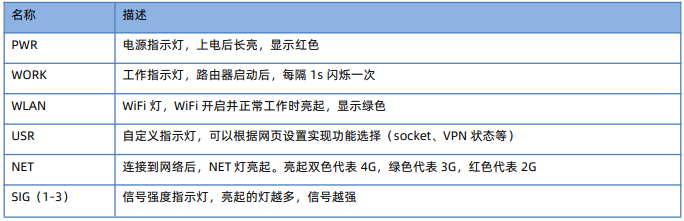
四、设置步骤
功能介绍:G809 支持 4LAN 口划分多个 VLAN,支持划分 VLAN 互相通讯,如果使能 VLAN,LAN 口 IP 将自动改为 192.168.1.1,LAN2 改为 192.168.2.1 以此类推
注:本案例是在设备出厂状态下操作示例,仅供参考。
1、该功能也可以在设备不驻网情况下测试。LAN口网线直连电脑,给设备上电。可以看一下4个LAN口动态获取到的IP皆为192.168.1网段

2、进入内置网页,步骤看一下第二部分中的PC通过路由器上网案例
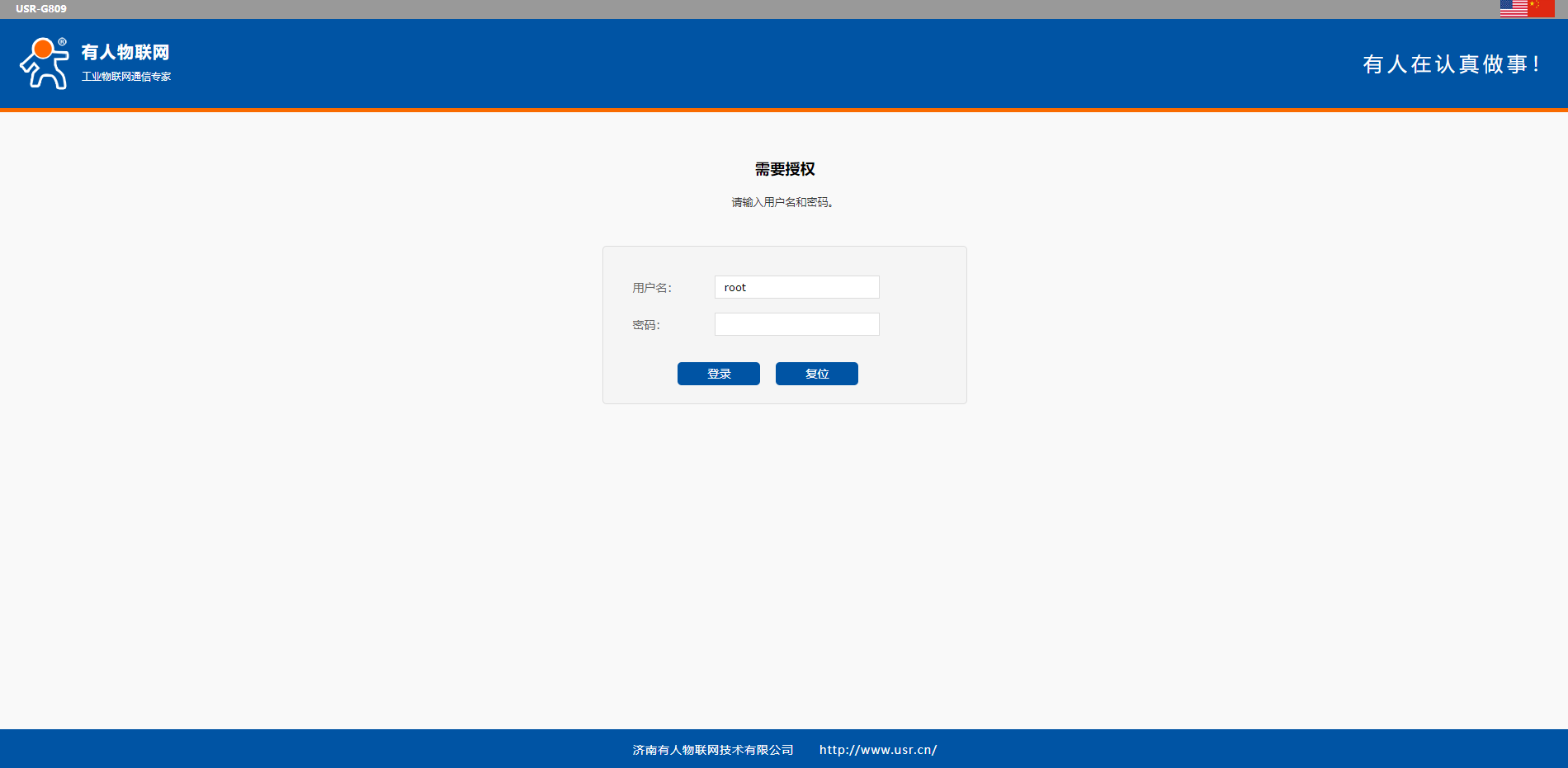
3、进入接口-VLAN管理界面,使能VLAN,勾选上则为开启此功能,保存并应用开启
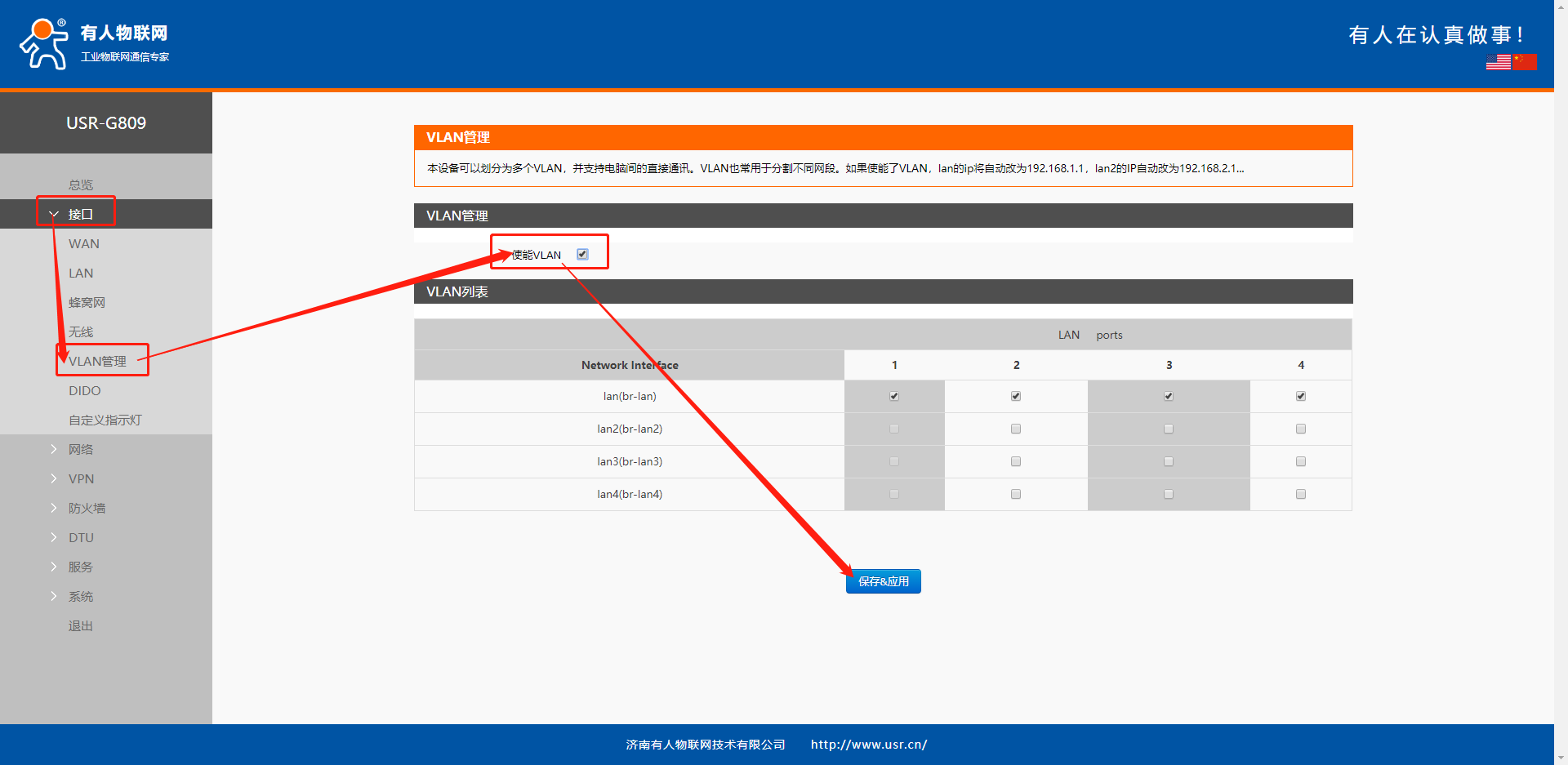
4、VLAN列表中1不允许修改,即为LAN口的IP地址;2-4可自行修改,此处把LAN1-4设置成不同的4个网段,所以1、2、3、4选择不同的网络接口。假设想要把LAN1和2设置成同IP网段,那么1、2选择为同一个网络接口即可。设置完成后保存并应用
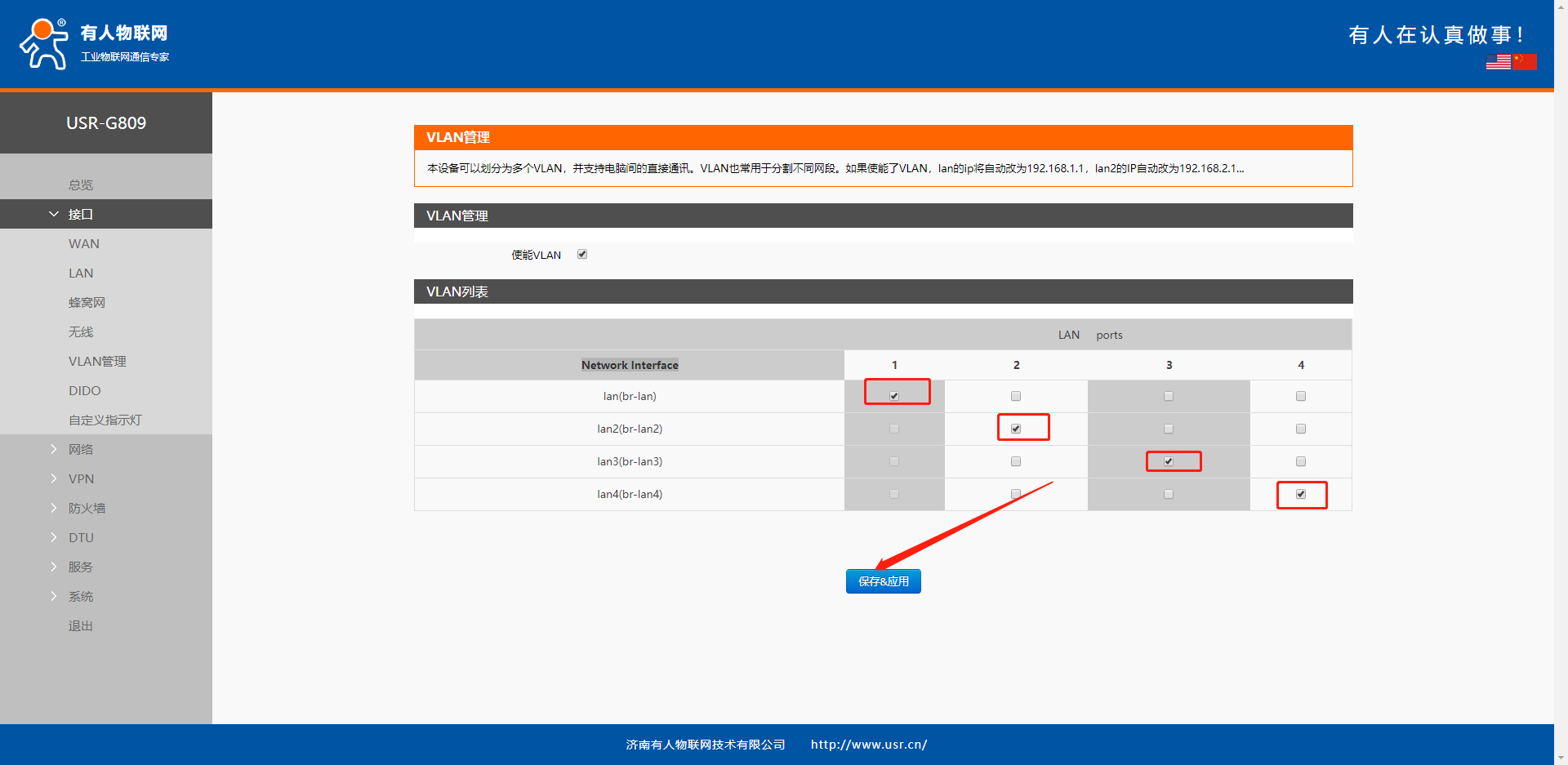
5、路由器生效过程中会提示等待30s,在此期间一定不要对该网页进行操作
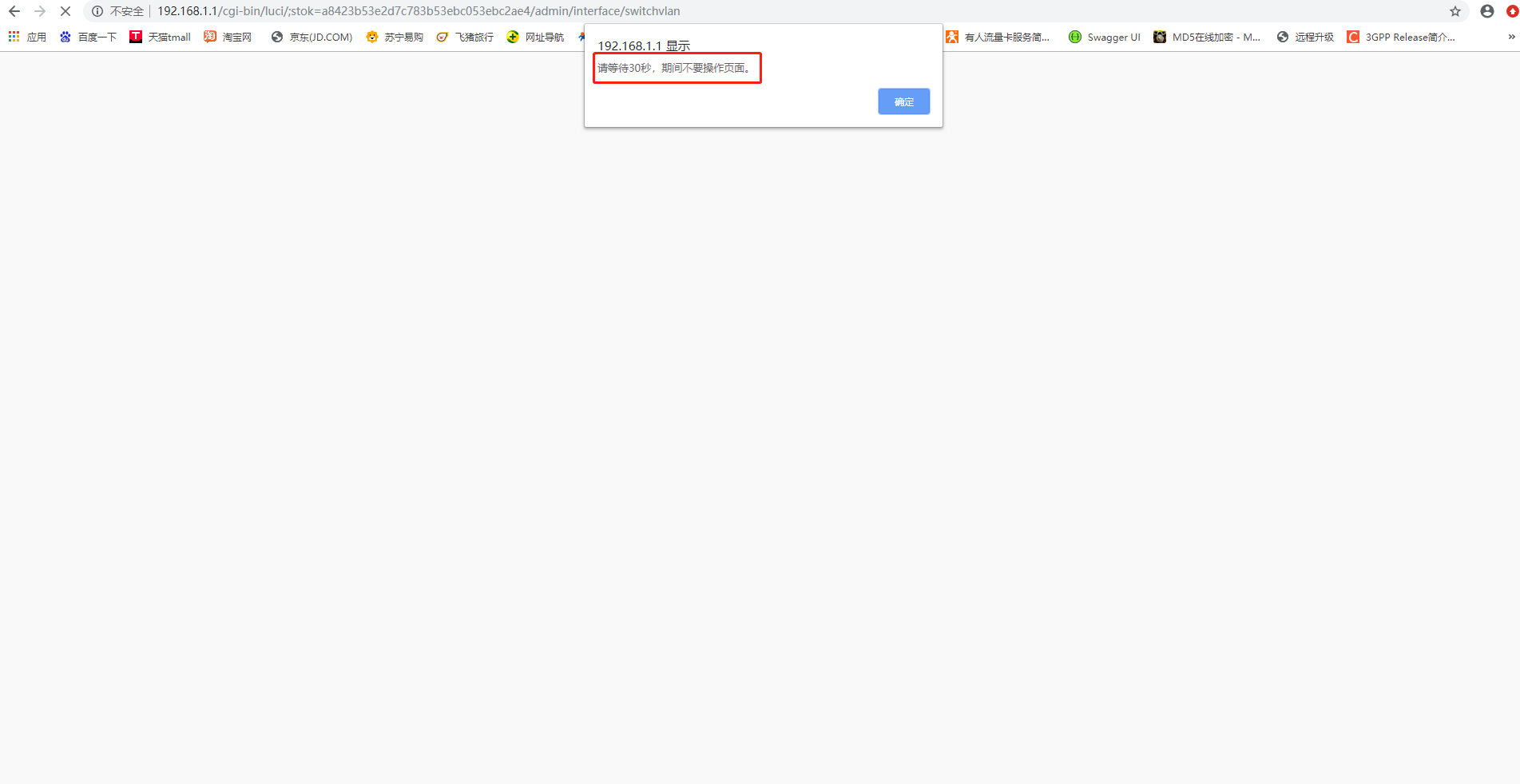
6、设置VLAN后默认LAN1IP为192.168.1.1,LAN2接口改为192.168.2.1,以此类推,如果想要修改各LAN口对应的VLAN网段,需要再次进入内置网页。(按照连接的LAN口对应IP进入)
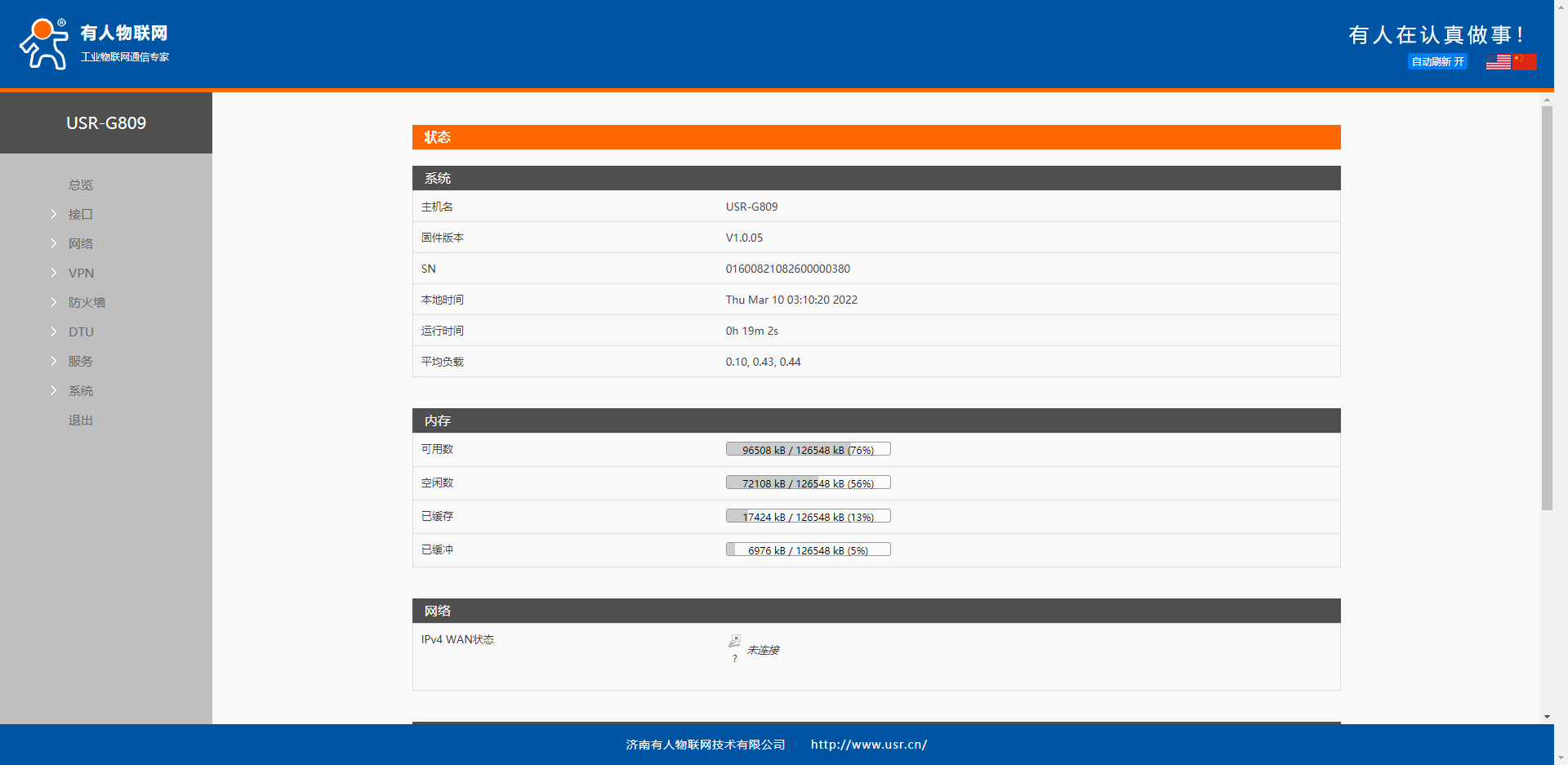
7、进入接口-LAN界面可设置对应的VLAN网段
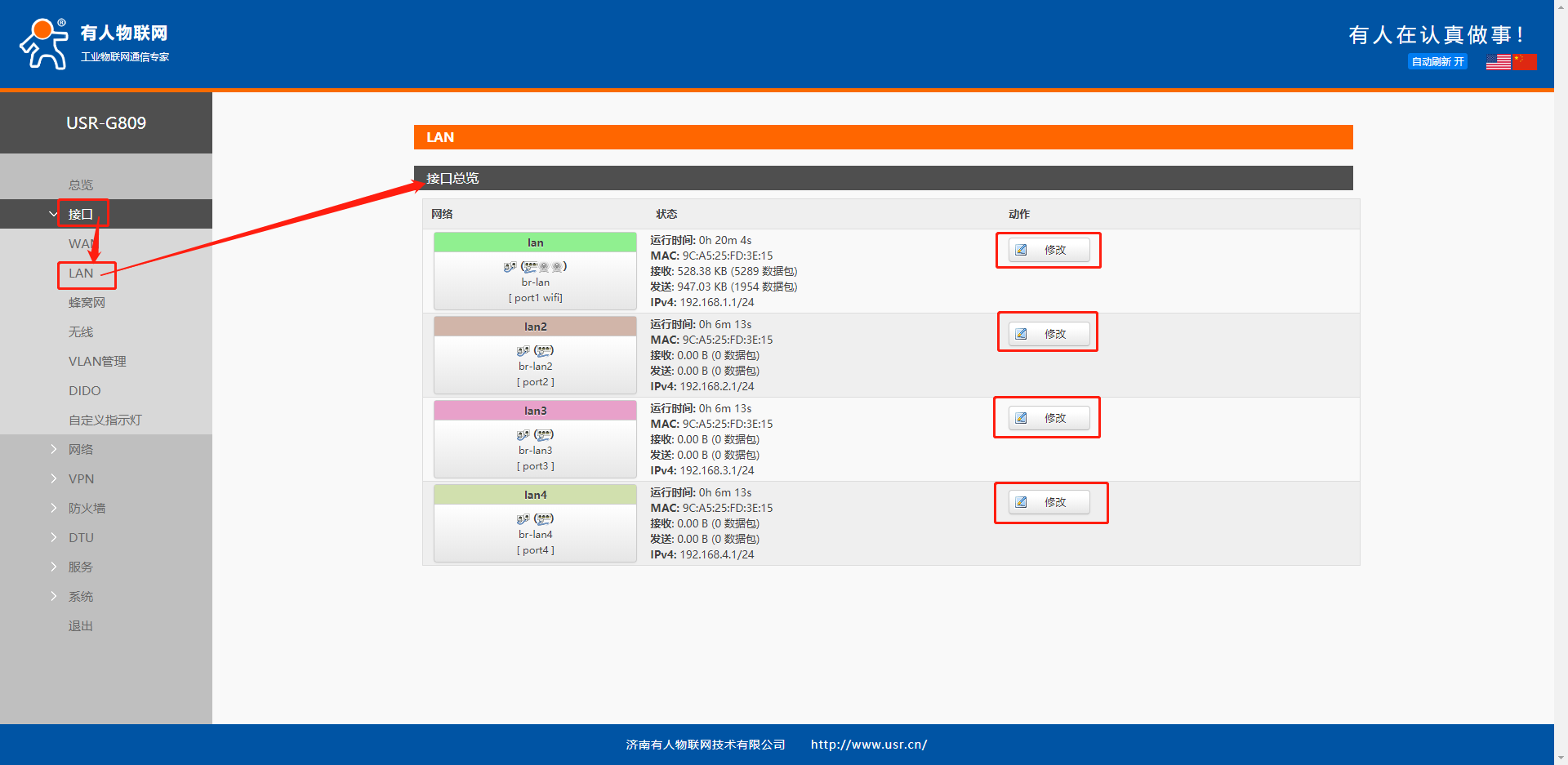
8、点击对应接口后方的修改,即可修改该接口的网段。要注意,若设备WAN口(包括WAN_4G和WAN_WIRED)已有IP,则LAN口(包括LAN1-4)IP不能与WAN口一致。参数全部修改完成后点击下方保存并应用。此处以LAN接口为例进行设置,其余几个LAN口设置方式一致
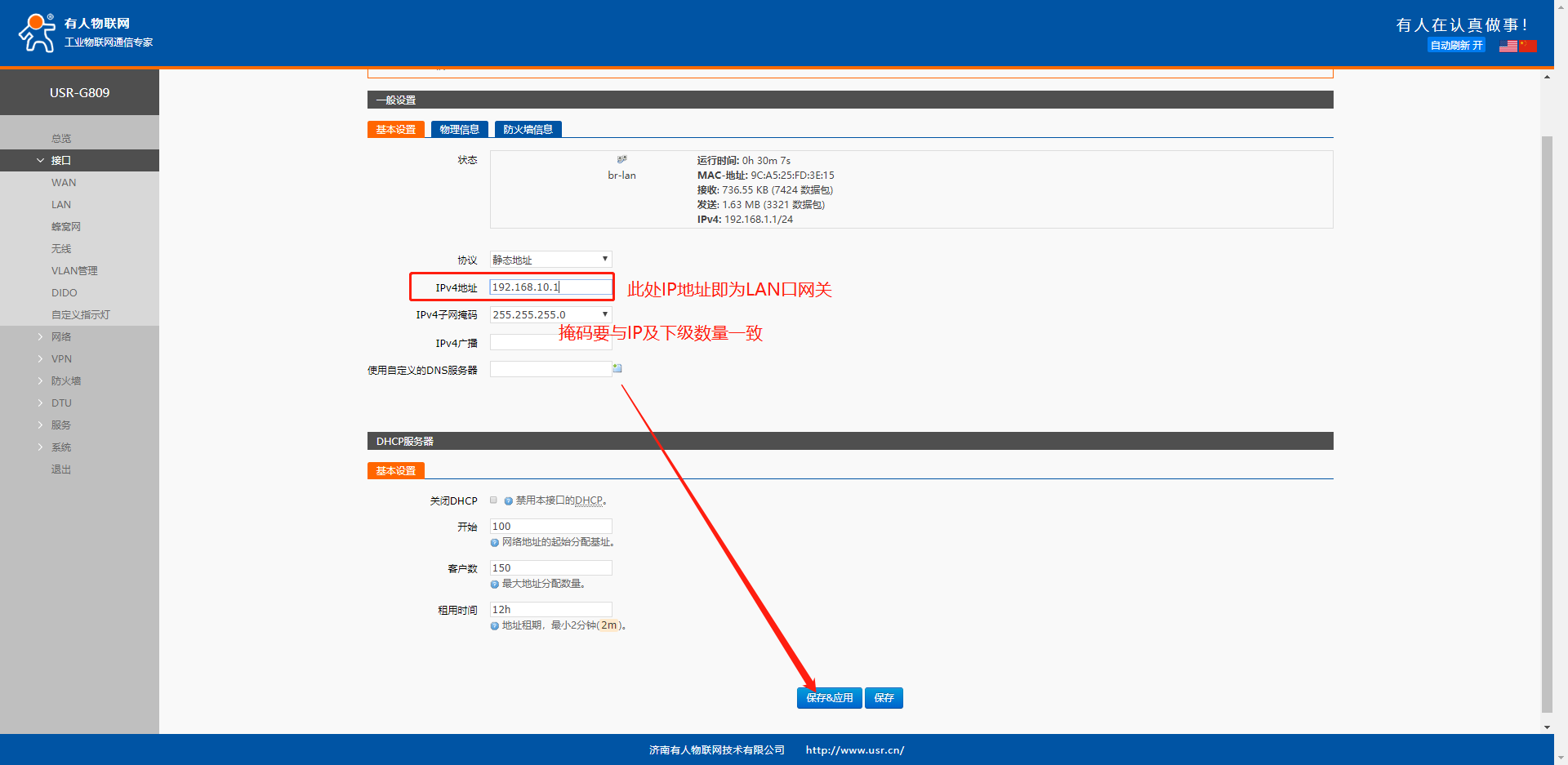
9、这里测试将LAN口设置为192.168.10.1,LAN2设置为10.10.100.254,LAN3设置为111.111.111.111,LAN4设置为172.16.14.1
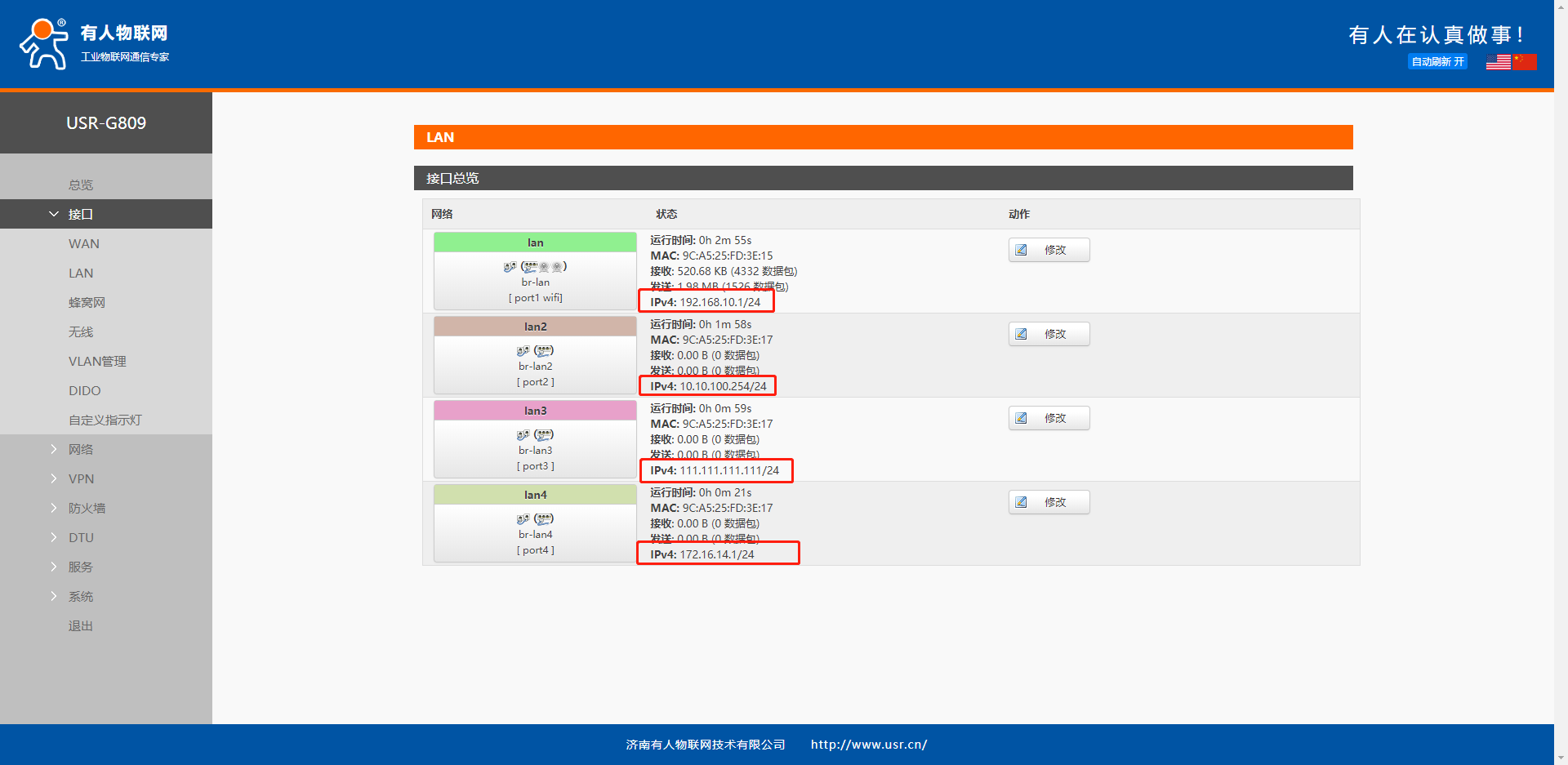
10、修改参数后,网线通过LAN连接电脑,可以看到电脑获取到的IP为192.168.10网段;网线通过LAN2连接电脑,可以看到电脑获取到的IP为10.10.100网段;LAN3、LAN4连接电脑获取到的IP也与设置的网关一致
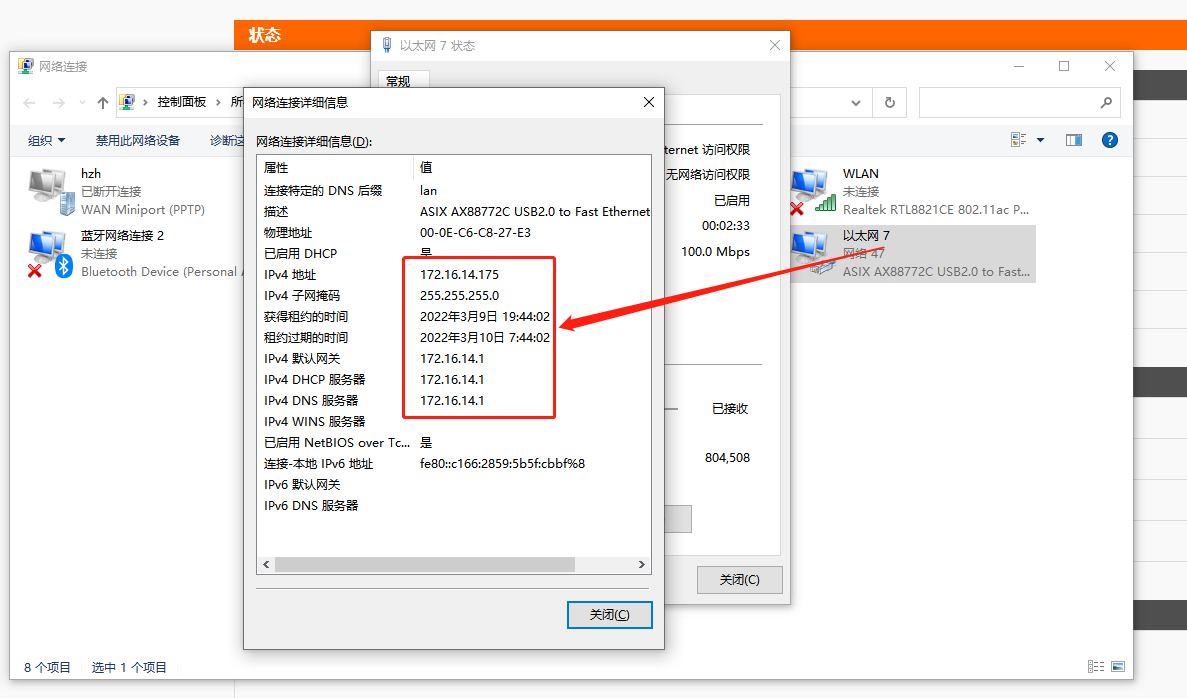
11、要注意wifi划分在LAN,所以当STA连接G809wifi时获取到的IP与br-lan(即LAN接口)在同一网段,接入G809的下级之间虽IP网段不一致,但是路由是通的,可以相互访问
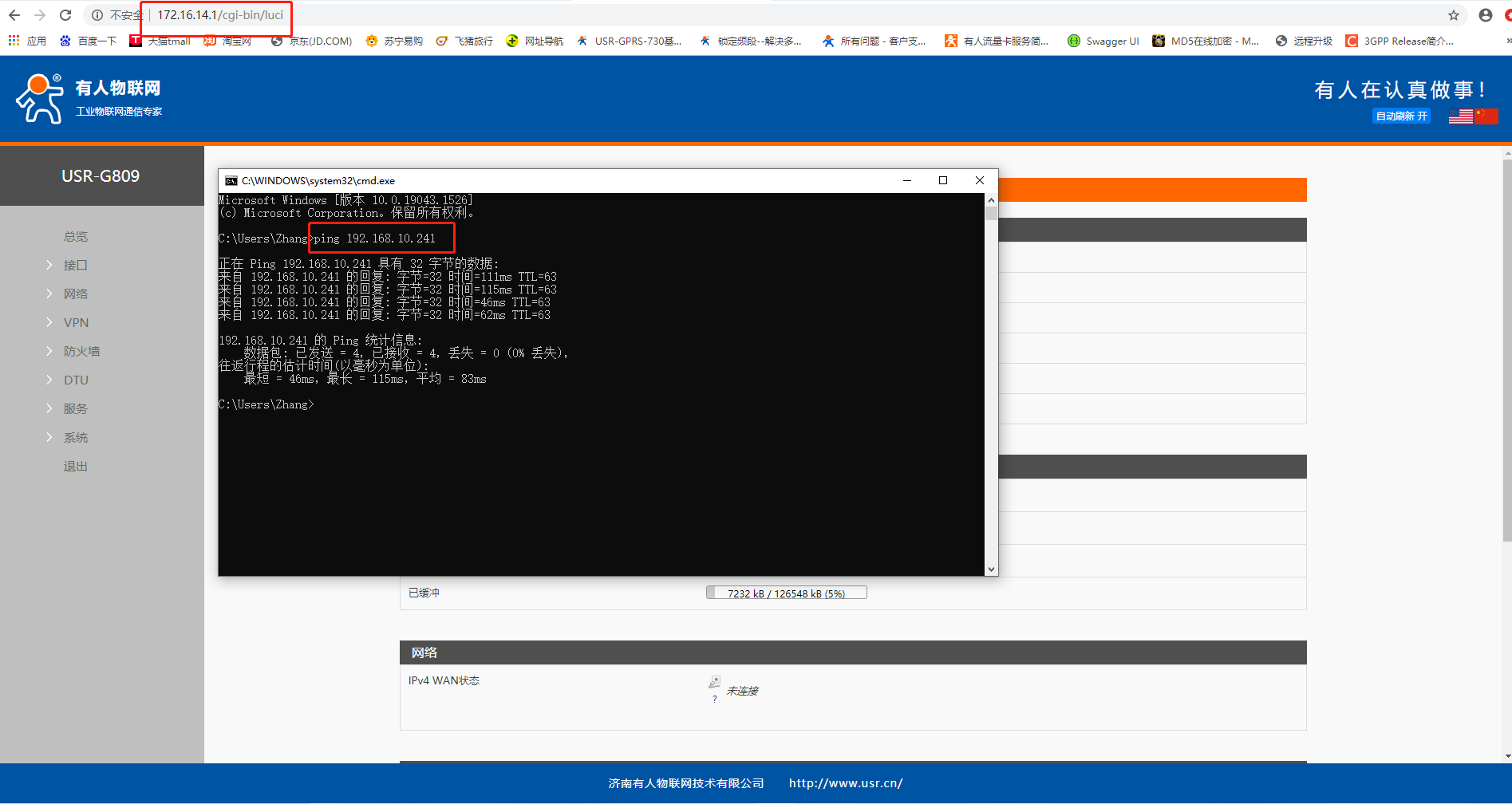





















-20241213094735.png)
